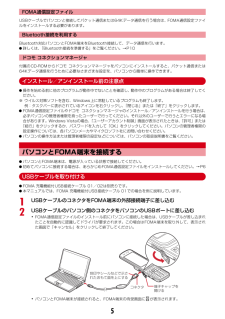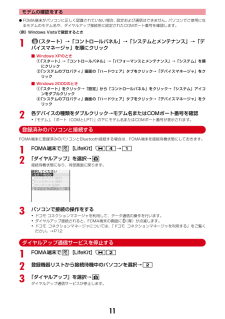Q&A
取扱説明書・マニュアル (文書検索対応分のみ)
"認識"3 件の検索結果
"認識"70 - 80 件目を表示
全般
質問者が納得良くわかりませんが。ここに該当する項目がないか確認してみて下さい。http://www.nttdocomo.co.jp/service/music_movie/music_player/faq/index.html#q02_04そして、下記の説明通りに手持ちの音楽CDでもう一度試して下さい。http://www.nttdocomo.co.jp/service/music_movie/music_player/usage/f_series/index5.html
6077日前view52
全般
質問者が納得ドコモロゴの入っている純正接続通信ケーブルだとUSBデバイスはF-03A付属のCD-ROMの通信ドライバーのインストールで対応できます。(ドコモ配布の携帯編集ソフトdetalink含む)ソフトウエアが指定するUSBケーブル以外使うとUSBデバイスは認識されないのでソフトウエア専用のUSBが必要です。
6097日前view72
全般
質問者が納得RASTA BANANAのケーブルは「携帯電話用 USBデータ通信ケーブル(RBOUSB1・3 RBOUSB2・4)」を除き、充電用です。通信用途には使えません。あしからず。
6100日前view185
5FOMA通信設定ファイルUSBケーブルでパソコンと接続してパケット通信または64Kデータ通信を行う場合は、FOMA通信設定ファイルをインストールする必要があります。Bluetooth接続を利用するBluetooth対応パソコンとFOMA端末をBluetooth接続して、データ通信を行います。I詳しくは、「Bluetooth接続を準備する」をご覧ください。→P10ドコモ コネクションマネージャ付属のCD-ROMからドコモ コネクションマネージャをパソコンにインストールすると、パケット通信または64Kデータ通信を行うために必要なさまざまな設定を、パソコンから簡単に操作できます。インストール/アンインストール前の注意点I操作を始める前に他のプログラムが動作中でないことを確認し、動作中のプログラムがある場合は終了してください。※ ウイルス対策ソフトを含む、Windows上に常駐しているプログラムも終了します。例:タスクバーに表示されているアイコンを右クリックし、「閉じる」または「終了」をクリックします。IFOMA通信設定ファイルやドコモ コネクションマネージャのインストール/アンインストールを行う場合は、必ずパソ...
8FOMA通信設定ファイルを確認するIFOMA端末がパソコンに正しく認識されていない場合、設定および通信はできません。〈例〉Windows Vistaで確認するとき1(スタート)→「コントロールパネル」→「システムとメンテナンス」→「デバイスマネージャ」を順にクリック■ Windows XPのときa「スタート」→「コントロールパネル」→「パフォーマンスとメンテナンス」→「システム」を順にクリックb「システムのプロパティ」画面の「ハードウェア」タブをクリック→「デバイスマネージャ」をクリック■ Windows 2000のときa「スタート」をクリック→「設定」から「コントロールパネル」をクリック→「システム」アイコンをダブルクリックb「システムのプロパティ」画面の「ハードウェア」タブをクリック→「デバイスマネージャ」をクリック2各デバイスの種類をダブルクリック→次のデバイス名が登録されていることを確認・デバイスの種類とデバイス名は次のとおりです。表示される順番はOSにより異なります。- ポート(COMとLPT) :FOMA F03A Command Port(COMx)※FOMA F03A OBEX Port(C...
11モデムの確認をするIFOMA端末がパソコンに正しく認識されていない場合、設定および通信はできません。パソコンでご使用になるモデムのモデム名や、ダイヤルアップ接続用に設定されたCOMポート番号を確認します。〈例〉Windows Vistaで確認するとき1(スタート)→「コントロールパネル」→「システムとメンテナンス」→「デバイスマネージャ」を順にクリック■ Windows XPのときa「スタート」→「コントロールパネル」→「パフォーマンスとメンテナンス」→「システム」を順にクリックb「システムのプロパティ」画面の「ハードウェア」タブをクリック→「デバイスマネージャ」をクリック■ Windows 2000のときa「スタート」をクリック→「設定」から「コントロールパネル」をクリック→「システム」アイコンをダブルクリックb「システムのプロパティ」画面の「ハードウェア」タブをクリック→「デバイスマネージャ」をクリック2各デバイスの種類をダブルクリック→モデム名またはCOMポート番号を確認・「モデム」、「ポート(COMとLPT)」の下にモデム名またはCOMポート番号が表示されます。登録済みのパソコンと接続するFOMA...
36ATコマンド一覧IFOMA F03A(モデム)で使用できるATコマンドです。Iパソコンや通信ソフトのフォント設定により、「¥」を入力しても「\」と表示される場合があります。IFOMA端末の電源を切らずに電池パックを取り外した場合、設定値が記録されないことがあります。上段:コマンド 下段:実行例 説 明A/ 直前に実行したコマンドを再実行します。直前の応答が「ERROR」の場合は「ERROR」を返します。A/OKAT A/、+++以外のコマンドの先頭に付けて、本一覧のコマンドを使用します。本コマンドのみで使用すると、FOMA端末がATコマンドを使用できる状態のときに「OK」を返します。ATOKATA パケット着信および64Kデータ通信の着信時に入力すると、着信処理を行います。パケット着信中には次のコマンドが入力できます。ATA184:発信者番号通知なし着信動作 ATA186:発信者番号通知あり着信動作RINGATACONNECTATD ATD*99***<cid>#:パケット通信の発信処理を行います。<cid>または***<cid>を省略すると<cid>=1になります。ATD[パラメータ] [電話番号]:6...
60電話/テレビ電話/プッシュトークサブアドレス設定サブアドレス設定をするサブアドレスを指定して特定の電話機や通信機器を呼び出すかを設定します。・サブアドレスとは、同じ電話番号内にある複数の電話機や通信機器の中から、特定の機器を呼び出すときに使う番号です(ISDN回線で、サブアドレスが振られている機器を複数接続している場合など)。映像配信サービス「Vライブ」でコンテンツを選択するときにも利用します。1m[設定/NWサービス]563e1または2◆ サブアドレスを指定して電話をかける1電話番号を入力e*eサブアドレスを入力enまたはC✔お知らせ・サブアドレス設定が「ON」でも、ポーズ( 「P」)やタイマー(「T」)を入力した後に「*」を入力した場合は、サブアドレスの区切りとしては認識されず、 「*」を含んだプッシュ信号として送出されます。ノイズキャンセラ設定周囲の騒音を抑えて通話を明瞭にする・通常は、「ON」にした状態で使用することをおすすめします。1m[設定/NWサービス]571e1または2車載ハンズフリー車の中で手を使わずに話すFOMA端末を車載ハンズフリーキット01(別売)やカーナビなどのハンズフリー対応機...
11モデムの確認をするIFOMA端末がパソコンに正しく認識されていない場合、設定および通信はできません。パソコンでご使用になるモデムのモデム名や、ダイヤルアップ接続用に設定されたCOMポート番号を確認します。〈例〉Windows Vistaで確認するとき1(スタート)→「コントロールパネル」→「システムとメンテナンス」→「デバイスマネージャ」を順にクリック■ Windows XPのときa「スタート」→「コントロールパネル」→「パフォーマンスとメンテナンス」→「システム」を順にクリックb「システムのプロパティ」画面の「ハードウェア」タブをクリック→「デバイスマネージャ」をクリック■ Windows 2000のときa「スタート」をクリック→「設定」から「コントロールパネル」をクリック→「システム」アイコンをダブルクリックb「システムのプロパティ」画面の「ハードウェア」タブをクリック→「デバイスマネージャ」をクリック2各デバイスの種類をダブルクリック→モデム名またはCOMポート番号を確認・「モデム」、「ポート(COMとLPT)」の下にモデム名またはCOMポート番号が表示されます。登録済みのパソコンと接続するFOMA...
136メール◆ 表示・再生する・本FOMA端末に対応していないファイルは表示・再生できません。1a1eフォルダを選択eiモードメールを選択2ファイル名を選択・画像の場合は、表示/非表示が切り替わります。・トルカに詳細情報がある場合は、「詳細」ボタンを選択するとサイトからダウンロードできます(トルカ(詳細))。✔お知らせ・横幅が画面サイズよりも大きい画像は、縮小されて表示されます。・デコメールに添付された画像を表示するときは、画像のファイル名を選択します。・送信側の端末や受信したファイルによっては、表示・再生できない場合があります。・本文の文字が誤ってメロディのデータとして認識された場合は、メロディにカーソルを合わせてm65を押すと文字として表示できます。データ表示されたメロディの先頭行でgを押すと、メロディの表示に戻ります。・送信メール詳細画面からも同様に操作できます。・メールに添付されたiモーションをパソコンで再生するには、対応ソフトが必要です。詳細は、ドコモのホームページをご覧ください。◆ 保存する・保存できるファイルの種類と保存先は次のとおりです。※ 本FOMA端末で対応していないファイルです。mic...
223Music◆ WMAファイルを保存するWindows Media Playerを利用して、パソコンに保存されているWMAファイルをmicroSDカードに保存します。パソコンとFOMA端末を接続する前に、Windows Media Playerのバージョンを必ず確認してください。・パソコンのOSとWindows Media Playerは、次のバージョンの組み合わせで使用することをおすすめします。-パソコンのOSがWindows XP Service Pack 2以降の場合Windows Media Player 10(バージョン10.00.00.3802以降)またはWindows Media Player 11(バージョン11.0.5721.5145以降)-パソコンのOSがWindows Vistaの場合Windows Media Player 11(バージョン11.0.6000.6324以降)・操作方法については、Windows Media Player10/11のヘルプをご覧ください。・転送したWMAファイルの操作や表示が遅くなるなど十分な性能が得られないことがあるため、Windows XP、Win...
272地図・GPS機能❖ 音声入力を利用する音声入力メニューでは、音声で入力することで、簡単に周辺情報を調べたり、乗換案内したり、地図を見ることができます。〈例〉周辺検索の音声入力を利用する1本ソフト起動中にme「周辺検索」e「音声入力」音声入力方法が表示されます。2「音声入力開始」音声入力画面が表示された後、検索したい周辺情報を音声で入力します。音声を認識して確認画面が表示されます。・認識が間違っていた場合は再度入力します。❖ 地図トーク機能を利用する地図トーク機能では、地図上に仲間の位置を表示し、さらにメッセージのやりとりができます。オーナー(お誘いする人)を含め、最大5名の位置を表示します。■ お誘いする方法・オーナーは、61日以降は会員のみが利用可能ですが、ゲスト(誘われた人)は非会員でも利用できます。1TOPメニュー画面で「便利ツール」 e「地図トーク」2ニックネームを入力(4文字以内)e「ひとりをお誘い」または「ふたり以上をお誘い」e「OK」・オーナーを含め3人以上で地図トークをする場合、オーナーは数字4桁のパスワードを設定する必要があります。3メールを編集eC■ 誘われた人の参加方法地図トークに...
299データ管理microSDカードを管理する◆ microSDカードの使用状況を確認する1m[LifeKit]3em✔お知らせ・実際に使用できるmicroSDカードの容量は、表示される空き容量より少なくなります。・使用領域にはFOMA端末で認識できないデータの容量も含まれます。◆ microSDカードを初期化する新しく購入したmicroSDカードをFOMA端末で使用するときや、すべてのデータを削除するときに初期化します。・microSDカードの状態によっては、初期化できない場合があります。1m[LifeKit]3eCe「簡易初期化」または「完全初期化」簡易初期化:データ管理領域のみを初期化します。必要最小限の処理を行うことで、初期化の時間を短縮する方法です。保存されているデータはすべて消去されます。microSDカードが一度初期化済みで、microSDカードに問題がない場合のみ実行してください。完全初期化:データ管理領域とデータ領域の両方を初期化します。保存されているデータはすべて消去されます。新しく購入したmicroSDカードを初期化するときなどに実行してください。2認証操作e「はい」◆ microSDカ...
- 1